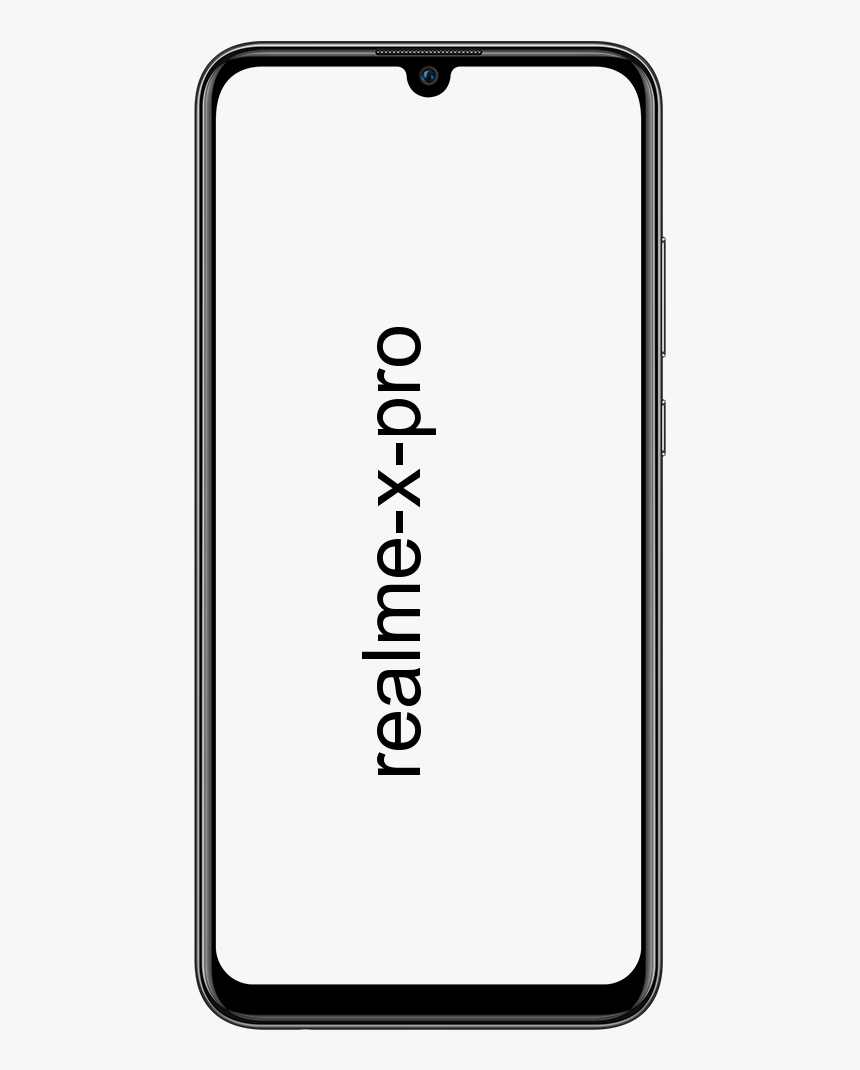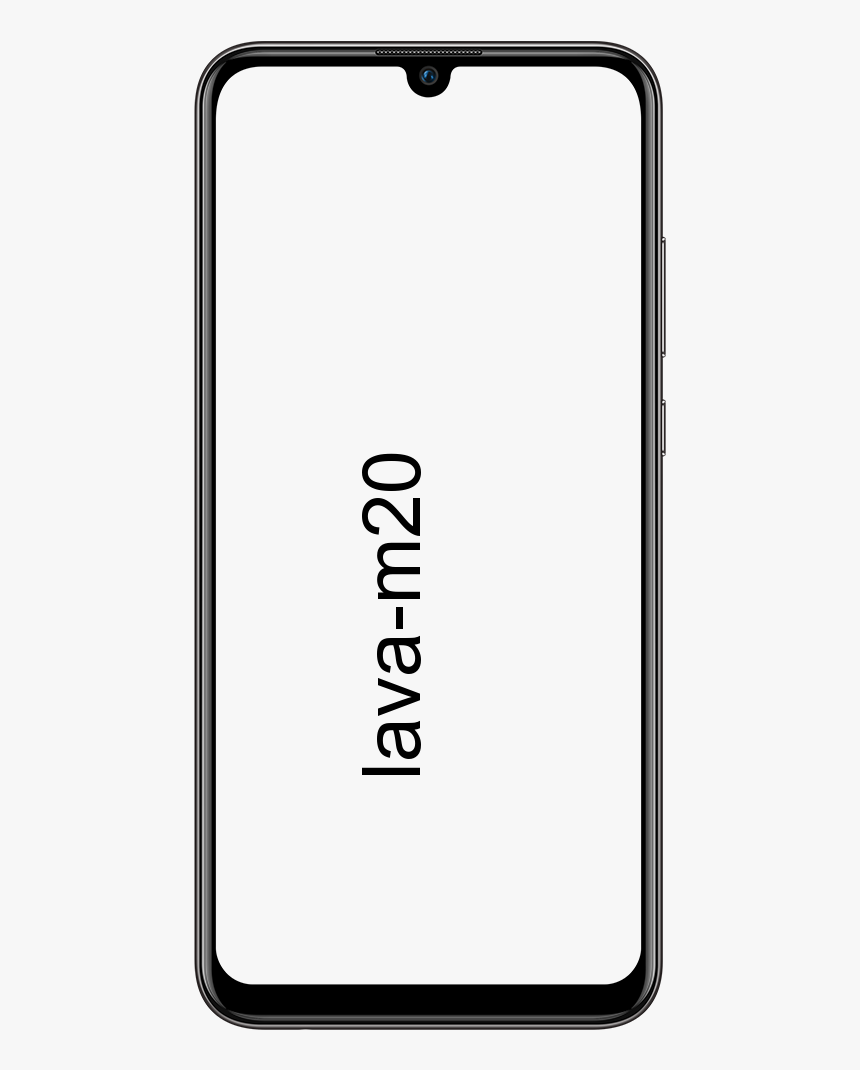Jak naprawić problemy z niezgodami
Czy jesteś gotowy, aby rozwiązać problemy z Discordem? Jeśli nie możesz się zalogować do Niezgoda , prawdopodobnie usługa czatu nie działa lub staje się problemem z komputerem, aplikacją Discord lub kontem Discord. Z pewnością trudno jest dowiedzieć się, czy jest to przerwa w Discordzie dla wszystkich, czy tylko dla Ciebie. Ale są pewne wskazówki, co do tego. Przyjrzyjmy się, jak sprawdzić, czy Discord powoduje problem, czy nie.
Problemy z Discordem -> Jak się dowiedzieć, czy Discord nie działa
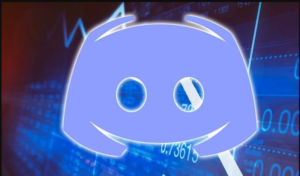
Jeśli myślisz, że twoje serwery Discord są wyłączone. Następnie możesz spróbować wykonać poniższe czynności, aby sprawdzić:
Krok 1:
Najpierw sprawdź status strony Discord Service, aby zobaczyć, czy wystąpiły problemy.
Krok 2:
Następnie poszukaj Twittera #discorddown . W takim razie powinieneś zwrócić odpowiednią uwagę na to, kiedy ludzie napisali na Twitterze o upadku Discord. Niedawne tweety mogą mieć te same problemy, z którymi się spotykasz.
Inicjalizacja procesu logowania interaktywnego nie powiodła się w systemie Windows 10
Krok 3:
Gdy jesteś na Twitterze, po prostu sprawdź stronę Discord na Twitterze, aby uzyskać więcej informacji na temat tego, czy usługa nie działa. Discord często nie może publikować tutaj informacji o usługach.
Jeśli nie otworzysz też Twittera, problem prawdopodobnie leży po Twojej stronie lub przy użyciu usługodawcy internetowego.
Krok 4:
Użyj można również użyć strony trzeciej do sprawdzania statusu, takiej jak Down For Everyone or Just Me, Is It Down Right Now ?, Downdetector i Outage.Report.
Jeśli nikt nie ma problemu z Discordem, prawdopodobnie problem się kończy.
Co się stało, gdy nie możesz połączyć się z Discordem

at & t galaxy s6 5.1.1 aktualizacja
Jest wiele rzeczy, które możesz wypróbować, jeśli wydaje się, że Discord działa dobrze dla wszystkich innych, ale nie dla Ciebie:
Krok 1:
Najpierw musisz odwiedzić www.discord.com. Po skorzystaniu z aplikacji Discord pamiętaj, że to oficjalna aplikacja Discord na komputery PC, Mac, Linux, iOS i Android.
Krok 2:
Jeśli nie możesz uzyskać dostępu do Discord z przeglądarki internetowej, spróbuj użyć aplikacji Discord. Gdy aplikacja nie działa, spróbuj zamiast tego użyć przeglądarki. Określ, czy istnieje określone urządzenie lub sposób, które przestają działać.
Krok 3:
Możesz także zamknąć okna przeglądarki, poczekaj kilka sekund. Następnie otwórz jedno okno lub spróbuj ponownie uzyskać dostęp do Discord. Zrób to samo z aplikacją Discord, jeśli korzystasz ze smartfona lub tabletu. Ale upewnij się, że faktycznie zamykasz aplikację.
Jeśli uważasz, że Twoja aplikacja lub przeglądarka nie zamyka się prawidłowo lub utknęła, uruchom ponownie urządzenie i spróbuj jeszcze raz.
avast wysokie użycie dysku w systemie Windows 10
Krok 4:
Wyczyść pamięć podręczną przeglądarki. Wyczyszczenie pamięci podręcznej prawdopodobnie usunie wszelkie błędy, które mogły zostać uruchomione podczas przeglądania Internetu.
Krok 5:
Wyczyść pliki cookie w przeglądarce. W ten sam sposób, w jaki działa czyszczenie pamięci podręcznej, działa też czyszczenie plików cookie przeglądarki. Te małe fragmenty informacji z pewnością mogą powodować błędy, dlatego pomocne jest ich usunięcie i ponowne zainicjowanie.
Krok 6:
Przeskanuj komputer w poszukiwaniu wirusów. Wirusy mogą również powodować wszelkiego rodzaju problemy, które nie wydają się być związane ze złośliwym oprogramowaniem. Ponadto, jeśli skanowałeś niedawno, spróbuj ponownie przeprowadzić skanowanie w poszukiwaniu złośliwego oprogramowania i innego złośliwego oprogramowania, dla pewności.
Krok 7:
Uruchom ponownie komputer. Czy to nie zabawne, jak wygląda ponowne uruchamianie i rozwiązuje tak wiele problemów? Ponowne uruchomienie komputera może rozwiązać wiele tymczasowych problemów. Możesz być zdziwiony, jak dobrze to działa.
oneplus jeden cyjan ptasie mleczko
Krok 8:
Jest to mało prawdopodobne, ale musi wystąpić problem podczas korzystania z serwera DNS. Jeśli chcesz spróbować zmienić serwery DNS, możesz to zrobić na wiele sposobów, korzystając z opcji bezpłatnej i publicznej, ale pamiętaj, że jest to dość zaawansowana poprawka.
Discord Error Messages
Przez większość czasu Discord jest bardzo niezawodną usługą, ale gdy ma problemy, często wyświetla komunikaty o błędach wyjaśniające, dlaczego nie możesz się połączyć. Na przykład:
- Discord No Route . Ten błąd może wystąpić, gdy próbujesz połączyć się z kanałem głosowym, a Twoja sieć nie może do niego dołączyć. Jest to również spowodowane zbyt entuzjastyczną zaporą ogniową, VPN lub programem antywirusowym. Z pewnością zrestartuj, rozwiąż ten problem, innym razem chcesz, aby Discord był wyjątkiem na twojej zaporze lub złośliwym oprogramowaniu.
- Discord się nie otworzy. Dzieje się tak, gdy wystąpi problem z korzystaniem z Twojej aplikacji. Zainstaluj ponownie aplikację lub przejdź do korzystania z modelu opartego na przeglądarce.
Kiedy Discord jest wyłączony i pojawia się komunikat o konserwacji, jedyną opcją jest czekanie. Usługa powinna zostać wznowiona po pewnym czasie.
Wniosek:
Oto najlepsze metody rozwiązywania problemów z Discordem. Czy ten artykuł jest pomocny? Jeśli znasz inną metodę, daj nam znać poniżej. Bądź z nami na bieżąco!
Do tej pory! Pozostań szczęśliwy
Przeczytaj także:
jak ustawić fallout fov 4